

Tapety sńÖ dostńôpne w r√≥Ňľnych rozmiarach. JeŇõli podoba Ci sińô obraz, a jest to dobry obraz HD, moŇľesz go uŇľyńá na duŇľym ekranie, nawet jeŇõli nie jest on odpowiedni. Windows moŇľe rozcińÖgnńÖńá obraz tak, aby wypeŇāniaŇā ekran i normalnie robi dobrńÖ robotńô. Czasami jednak nie dziaŇāa, a obraz jest obcińôty na niewŇāaŇõciwym koŇĄcu. Najlepszym sposobem dziaŇāania jest zmiana rozmiaru obrazu w celu dopasowania go do pulpitu. Oto najlepszy spos√≥b zmiany rozmiaru obrazu na tapetńô pulpitu.
Zanim zmienisz rozmiar obrazu na tapetńô pulpitu, musisz wiedzieńá, jaki powinien byńá rozmiar. To nie jest jeden rozmiar dla wszystkich transakcji. Przycinasz i zmieniasz rozmiar obrazu na ekranie. To niestandardowe zadanie, wińôc uŇľyj rozdzielczoŇõci ekranu.
Otw√≥rz aplikacjńô Ustawienia i przejdŇļ do grupy System ustawieŇĄ. Wybierz kartńô WyŇõwietl i sp√≥jrz na ustawionńÖ wartoŇõńá w menu RozdzielczoŇõńá. Jest to rozmiar obrazu, kt√≥ry powinien idealnie pasowańá do ekranu.
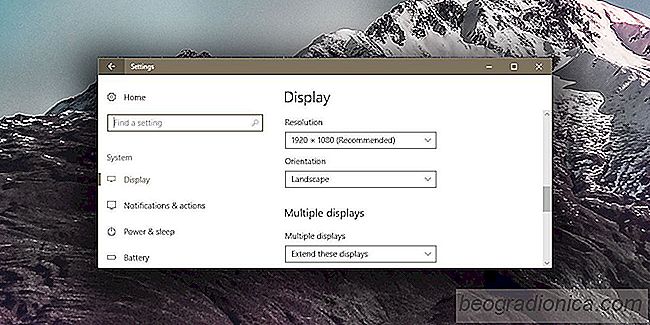
W tym celu uŇľyjemy obrazka autorstwa Unsplash uŇľytkownika John Fowler @wildhoney. Ten obraz ma rozmiar 4288 x 4800 pikseli. SzerokoŇõńá jest mniejsza niŇľ wysokoŇõńá, dlatego jest sŇāabo dopasowana do przecińôtnego monitora, kt√≥ry zazwyczaj jest zorientowany poziomo. IstniejńÖ dwa sposoby traktowania takiego obrazu; zmieŇĄ rozmiar, przycińÖńá lub jedno i drugie.
MoŇľesz zmienińá rozmiar obrazu i zmienińá jego szerokoŇõńá na 1920px. WysokoŇõńá zmieni sińô proporcjonalnie i nie bńôdzie to 1080px. Po ustawieniu jako tapety niekt√≥re z nich bńôdńÖ nadal przycinane. JeŇõli jest to dopuszczalne, uŇľyj IrfanView, aby zmienińá rozmiar obrazu i ustawińá go jako tapetńô.
Jak naprawińá brakujńÖce ikony pulpitu w systemie Windows
Czy kiedykolwiek kopiowaŇāeŇõ pliki lub foldery tylko na pulpit, aby uzyskańá niewidoczne ikony plik√≥w? JeŇõli otworzysz Pulpit w Eksploratorze plik√≥w, pliki sńÖ wŇāaŇõnie tam. JeŇõli jednak przejdziesz na pulpit, nigdzie ich nie znajdziesz. Jest to co najmniej problem. Kiedy umieszczasz pliki na pulpicie, robisz to specjalnie dlatego, Ňľe musisz mieńá szybki dostńôp do nich.

Resetuj zapomniane hasŇāo dla Windows 10 Konto lokalne / Microsoft
MoŇľna zabezpieczyńá hasŇāem konta uŇľytkownika systemu Windows. HasŇāo pozwala zachowańá bezpieczeŇĄstwo danych i jest niezbńôdnńÖ funkcjńÖ na prawie kaŇľdym urzńÖdzeniu. Wspaniale, dop√≥ki nie zapomnisz swojego hasŇāa. Wtedy wszystko idzie na poŇāudnie. O ile dla systemu Windows waŇľne jest posiadanie funkcji hasŇāa, waŇľne jest r√≥wnieŇľ, aby hasŇāo to byŇāo nierozwińÖzywalne.